Та анх компьютерээ авахад одооныхоос илүү хурдан ажиллагаатай байсан биз дээ. Харин та компьютероо форматласны дараа эргээд л шинэ мэт хурдан бас найдвартай ажиллагаатай болдог. Та компьютертоо олон програм, тоглоом суулгаагүй ч жил гаран болсон л бол ажиллагаа нь аяндаа удаашраад эхэлдэг. Учир нь гэвэл програм суулгах, шинэчлэл (update) хийх, файл устгах, системийн гэмтэл, интернетэд орох хүртэл компьютерийн ажиллагааг удаашруулдаг байна. За тэгээд вирустчихсэн бол бараг л форматлахаас өөр аргагүй болдог. Тэгвэл танд USB флэш дискээр компьютертоо хэрхэн Windows үйлдлийн систем суулгах талаар заая.
Танд хэрэгтэй болох зүйлс нь 4Gb ба түүнээс дээш багтаамжтай Флэш диск болон Windows XP, 7, 8 үйлдлийн систем бүхий DVD. Мөн WinToFlash програм хэрэг болно.
Алхам 1: Эхлээд та WinToFlash програмаа татаж суулгах хэрэгтэй. Энэ програмын тусламжтайгаар та өөрийн Windows системээ Флэш дискэн дээрээ хуулах боломжтой болж байгаа ба Флэш диск нь Windows үйлдлийн системийг DVD тоглуулагчаас хамаагүй хурдан суулгах болно.
Та WinToFlash.com-н Download болон Support хэсэгт өөрийн компьютерийн загвар болон эх хавтангийхаа загварыг оруулж LAN картныхаа таниулах програмыг татаж авч болно. Татсан таниулах програмаа Флэш дискэндээ мөн хадгалах хэрэгтэй. Хэрэв таны компьютертэй дагалдаж ирсэн таниулах програм бүхий диск байгаа бол бүр сайн шүү.
Алхам 2: WinToFlash програмаа татсан бол нэг шинэ хавтас үүсгээд тэр дотроо татаж авсан ZIP файлаа задлах хэрэгтэй. Эсвэл зүгээр л ZIP файлаа нээгээд файлуудаа хавтасруугаа чирээд оруулчихсан ч болно.
Алхам 3: Дээрх алхмыг хийсэн бол Windows бүхий DVD-гээ мөн Флэш дискээ компьютертээ хийх хэрэгтэй. Флэш дискэнд байгаа бүх зүйл чинь устах учир хадгалах шаардлагатай зүйлсээ хадгалж аваарай. Дараагаар нь шинээр үүсгэсэн хавтаснаасаа WinToFlash нэртэй файлыг дуудаж ачааллуулаад Next дарна.
Алхам 4: EULA гэх сонголтыг сонгож accept хийгээд ямар ч зар сурталчилгаа гарсан exit дарж гараарай. Тэгсний дараагаар танд доорхи цонх гарч ирэх ба Next дараарай.
Алхам 5: Одоо бид DVD дээрх өгөгдлүүдээ USB флэш дискрүүгээ хуулах болно. Windows Files Path гэсэн хэсэг дээр та Windows DVD бүхий DVD-ROM-оо сонгох хэрэгтэй. Харин USB Drive хэсэгт таны флэш дискийг автоматаар сонгох болно. Гэхдээ өөрөө нэг шалгачихад гэмгүй шүү.
Алхам 6: Одоо Next товчийг дарснаар таны флэш дискний бүх мэдээлэл устнаа гэсэн сануулга гарах ба Continue дарж үргэлжлүүлнэ. Ингэснээр таны флэш дискэн дээр Windows үйлдлийн систем хуулагдах болно. Харин та компьютерээ форматлахын өмнө хэрэгтэй гэсэн бүх зүйлээ зөөврийн хатуу диск дээрээ хуулах хэрэгтэй. Хуулах процесс дууссан бол DVD-гээ Rom-соо аваад флэш дискээ сайн холбогдсон эсэхийг шалгаарай.
Алхам7: Компьютерээ Restart хийгээд Boot Menu руу нэвтэрч USB Флэш дискэн дэх файлыг ачааллуулах ёстой. Үүний тулд компьютер асах үед F11 товчийг Boot menu цонх гарч ирэх хүртэл товшино. Хэрэв та нэвтэрч чадсан бол өөрийн USB портыг олж Enter дараарай.
Алхам 8: Дээрхи алхам болохгүй байгаа бол та компьютерээ асах үед Delete товчийг товшиснооор BIOS-т нэвтэрч Boot priority-г тохируулах хэрэгтэй. Boot priority дотроос та өөрийн USB портыг хамгийн эхэнд буюу хамгийн дээр тохируулж F10 даран тохиргоогоо хадгалаад гарна.
Алхам 9: Аль ч аргаар нь хийсэн таны компьютер таны USB флэш дискэн дэх файлыг дуудаж ажиллуулах бөгөөд Windows суулгах цонх гарч ирнэ. Тэр цонхон дээр та хэлээ сонгоод дараагийн цонхонд Install now дарахад Upgrade болон Custom Installation гэсэн 2 сонголт гарч ирэх ба шинээр үйлдлийн систем суулгах бол Custom installation гэснийг сонгоно.
Түүний дараагаар таны Hard Disk дэх хуваасан C,D гэх мэт дискүүд гарах ба та компьютероо бүрэн форматлана гэвэл C болон D гэх дискнүүдээ бүгдийг нь устгах хэрэгтэй. Тэгснээр таны цонхон дээр Disk: Unallocated space гэж гарах бөгөөд New гэж шинээр Hard-аа багтаамжийг нь тохируулан хуваана. Дараагаар нь үйлдлийн систем суулгах Disk-ээ сонгож Next даран Windows-оо суулгаж эхэлнэ.
Алхам 10: Үйлдлийн систем маань ойролцоогоор 10 минут суух ба цагийн тохиргоо компьютерийн нэр гэх мэт зүйлсийг тохируулна. Компьютер ассаний дараагаар интернет холболтоо холбоод сүлжээний карт чинь таниагүй бол өмнө нь бэлдсэн таниулах програмаа суулгаж таниулна.
Алхам 11: Одоо бидэнд хоёр үйлдэл үлдлээ. Эхлээд бид Windows Update хийх хэрэгтэй. Update хийснээр таны компьютерийн програм болон эд ангийн програмыг шинэчилэх болно. Үүнд нэг их хугацаа орохгүй боловч таны интернетийн хурдаас шалтгаална.
Алхам 12: Бидний сүүлчийн алхам бол хэрэглээний програмуудаа суулгах юм. Танд NINITE гэх веб хуудасруу орж үзэхийг санал болгож байна. Энэ хуудаснаас та хэрэгтэй гэсэн програмуудаа чагтлаад Get Installer товчийг дарж татснаар тухайн програмууд таны компьютер дээр суух болно.
Ингээд та өөрийн компьютероо USB флэш дискээр форматлаад зогсохгүй бүх хэрэглээний програмуудаа суулгах боломжтой боллоо.
Эх сурвалж: Forbes.com
Та WinToFlash.com-н Download болон Support хэсэгт өөрийн компьютерийн загвар болон эх хавтангийхаа загварыг оруулж LAN картныхаа таниулах програмыг татаж авч болно. Татсан таниулах програмаа Флэш дискэндээ мөн хадгалах хэрэгтэй. Хэрэв таны компьютертэй дагалдаж ирсэн таниулах програм бүхий диск байгаа бол бүр сайн шүү.
Алхам 2: WinToFlash програмаа татсан бол нэг шинэ хавтас үүсгээд тэр дотроо татаж авсан ZIP файлаа задлах хэрэгтэй. Эсвэл зүгээр л ZIP файлаа нээгээд файлуудаа хавтасруугаа чирээд оруулчихсан ч болно.
Алхам 3: Дээрх алхмыг хийсэн бол Windows бүхий DVD-гээ мөн Флэш дискээ компьютертээ хийх хэрэгтэй. Флэш дискэнд байгаа бүх зүйл чинь устах учир хадгалах шаардлагатай зүйлсээ хадгалж аваарай. Дараагаар нь шинээр үүсгэсэн хавтаснаасаа WinToFlash нэртэй файлыг дуудаж ачааллуулаад Next дарна.
Алхам 4: EULA гэх сонголтыг сонгож accept хийгээд ямар ч зар сурталчилгаа гарсан exit дарж гараарай. Тэгсний дараагаар танд доорхи цонх гарч ирэх ба Next дараарай.
Алхам 5: Одоо бид DVD дээрх өгөгдлүүдээ USB флэш дискрүүгээ хуулах болно. Windows Files Path гэсэн хэсэг дээр та Windows DVD бүхий DVD-ROM-оо сонгох хэрэгтэй. Харин USB Drive хэсэгт таны флэш дискийг автоматаар сонгох болно. Гэхдээ өөрөө нэг шалгачихад гэмгүй шүү.
Алхам 6: Одоо Next товчийг дарснаар таны флэш дискний бүх мэдээлэл устнаа гэсэн сануулга гарах ба Continue дарж үргэлжлүүлнэ. Ингэснээр таны флэш дискэн дээр Windows үйлдлийн систем хуулагдах болно. Харин та компьютерээ форматлахын өмнө хэрэгтэй гэсэн бүх зүйлээ зөөврийн хатуу диск дээрээ хуулах хэрэгтэй. Хуулах процесс дууссан бол DVD-гээ Rom-соо аваад флэш дискээ сайн холбогдсон эсэхийг шалгаарай.
Алхам7: Компьютерээ Restart хийгээд Boot Menu руу нэвтэрч USB Флэш дискэн дэх файлыг ачааллуулах ёстой. Үүний тулд компьютер асах үед F11 товчийг Boot menu цонх гарч ирэх хүртэл товшино. Хэрэв та нэвтэрч чадсан бол өөрийн USB портыг олж Enter дараарай.
Алхам 8: Дээрхи алхам болохгүй байгаа бол та компьютерээ асах үед Delete товчийг товшиснооор BIOS-т нэвтэрч Boot priority-г тохируулах хэрэгтэй. Boot priority дотроос та өөрийн USB портыг хамгийн эхэнд буюу хамгийн дээр тохируулж F10 даран тохиргоогоо хадгалаад гарна.
Алхам 9: Аль ч аргаар нь хийсэн таны компьютер таны USB флэш дискэн дэх файлыг дуудаж ажиллуулах бөгөөд Windows суулгах цонх гарч ирнэ. Тэр цонхон дээр та хэлээ сонгоод дараагийн цонхонд Install now дарахад Upgrade болон Custom Installation гэсэн 2 сонголт гарч ирэх ба шинээр үйлдлийн систем суулгах бол Custom installation гэснийг сонгоно.
Түүний дараагаар таны Hard Disk дэх хуваасан C,D гэх мэт дискүүд гарах ба та компьютероо бүрэн форматлана гэвэл C болон D гэх дискнүүдээ бүгдийг нь устгах хэрэгтэй. Тэгснээр таны цонхон дээр Disk: Unallocated space гэж гарах бөгөөд New гэж шинээр Hard-аа багтаамжийг нь тохируулан хуваана. Дараагаар нь үйлдлийн систем суулгах Disk-ээ сонгож Next даран Windows-оо суулгаж эхэлнэ.
Алхам 10: Үйлдлийн систем маань ойролцоогоор 10 минут суух ба цагийн тохиргоо компьютерийн нэр гэх мэт зүйлсийг тохируулна. Компьютер ассаний дараагаар интернет холболтоо холбоод сүлжээний карт чинь таниагүй бол өмнө нь бэлдсэн таниулах програмаа суулгаж таниулна.
Алхам 11: Одоо бидэнд хоёр үйлдэл үлдлээ. Эхлээд бид Windows Update хийх хэрэгтэй. Update хийснээр таны компьютерийн програм болон эд ангийн програмыг шинэчилэх болно. Үүнд нэг их хугацаа орохгүй боловч таны интернетийн хурдаас шалтгаална.
Алхам 12: Бидний сүүлчийн алхам бол хэрэглээний програмуудаа суулгах юм. Танд NINITE гэх веб хуудасруу орж үзэхийг санал болгож байна. Энэ хуудаснаас та хэрэгтэй гэсэн програмуудаа чагтлаад Get Installer товчийг дарж татснаар тухайн програмууд таны компьютер дээр суух болно.
Ингээд та өөрийн компьютероо USB флэш дискээр форматлаад зогсохгүй бүх хэрэглээний програмуудаа суулгах боломжтой боллоо.
Эх сурвалж: Forbes.com




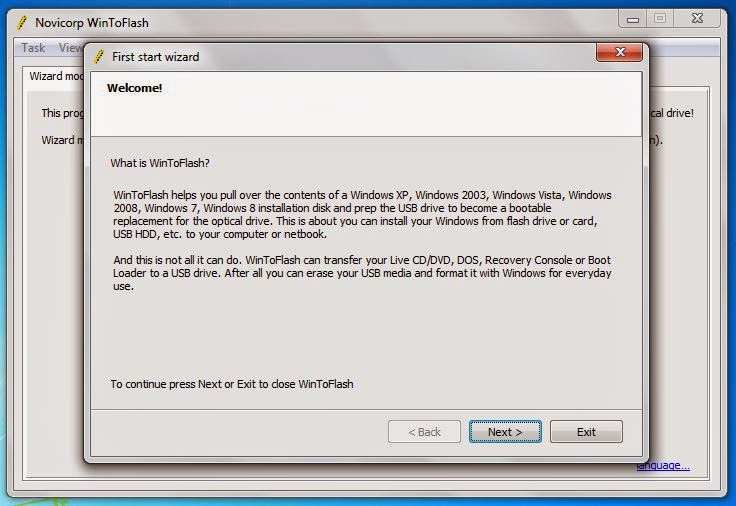









Баярлалаа хэрэгтэй мэдээлэл байна.
ReplyDeleteenuugeer xp suulgaj bolno b zde
ReplyDeleteMASH IH BAYRLLAA
ReplyDeleteмаш их баярлалаа
ReplyDelete